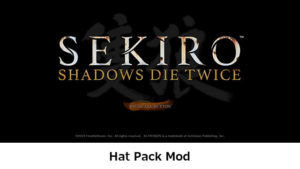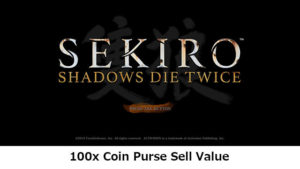PC版Sekiro: Shadows Die Twiceで使用できるMod「Font Replacement」を紹介します。
Font Replacementは、ゲーム内で使用されるフォントを「Otsutome Font (おつとめフォント)」というフォントに変更するModです。
以下でインストール方法などについて紹介していきます。
1 Font Replacementのインストール方法
1.1 準備
1.1.1 Nexus Modsのアカウント
こちらのModはNexus Modsというサイトで公開されています。
Nexus ModsからModをダウンロードするには、アカウントが必要になるので予め準備しておいてください。

1.1.2 Sekiro Mod Engine
No Spirit Emblem Costを使用するにはSekiro Mod Engineが必要になるので、事前に導入を済ませておいてください。

1.1.3 Vortex
この記事ではModの導入を手動で行いますが、Sekiro: Shadows Die TwiceはVortexに対応しているので、VortexでMod管理を行っても構いません。
1.2 Font Replacementのダウンロード
Font ReplacementはNexus Modsの下記のリンク先からダウンロードできます。
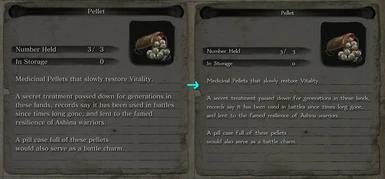
2023年4月時点での最新バージョンは1.0ですが、これよりも新しいバージョンが公開されている場合は基本的にはそちらを使用してください。
MAIN FILESにあるMANUAL DOWNLOADというオレンジのボタンをクリックするとファイルがダウンロードできます。
ファイルの保存場所はどこでも構いません。
1.3 Font Replacementのインストール
ダウンロードが終わったらfontというフォルダをSekiro: Shadows Die Twiceがインストールされている場所にあるmodsというフォルダにコピーをすればインストールは完了です。
もしmodsというフォルダがない場合は新規に作成してください。
インストール後のファイル構成は以下のようになります。
| C:\Program Files (x86)\Steam\steamapps\common\Sekiro\mods\font\jpnjp_mapなど6つのフォルダ |
1.4 Font Replacementのアンインストール
Font Replacementをアンインストールするには、コピーしたfontというフォルダを削除してください。
他のModがない場合、作成したmodsというフォルダは削除しても構いませんが、残しておいても問題ありあません。
2 Font Replacementインストール前後の画像比較
Font Replacementでフォントを変更した前後の画像を比較すると以下のようになります。
下の画像はFont Replacement使用前の画像です。
下の画像はFont Replacement使用後の画像です。